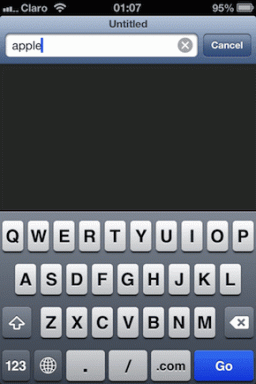Jak umieścić zdjęcie na klawiaturze Androida
Różne / / November 29, 2021
Jestem pewien, że wielu z was ustawia własne zdjęcie jako tapeta twojego telefonu. Czy kiedykolwiek myślałeś o zachowaniu go jako tła swojej klawiatury? To możliwe, mój drogi przyjacielu. W rzeczywistości możesz użyć dowolnego zdjęcia, aby ustawić je jako tło klawiatury.

To fantastyczny sposób na spersonalizowanie telefonu i zaskoczenie wszystkich wokół. Ta funkcja jest zwykle obecna w Motywach, ale nie jest całkiem widoczna. Ale nie martw się, tutaj powiemy Ci, jak to zrobić w popularnych aplikacjach klawiaturowych na Androida, takich jak Gboard, SwiftKey, Fleksy i Samsung Keyboard.
Zanurzmy się.
Gboard
Gboard ma wiele fajne funkcje a dodanie obrazu tła jest jednym z nich. Możesz także zmienić jego wygląd za pomocą różnych motywów.
Oto jak dodać zdjęcie w Gboard.
Krok 1: Otwórz Gboard i dotknij ikony G, aby wyświetlić opcje. Następnie dotknij Ustawienia.


Krok 2: Przejdź do motywu. Na ekranie Motyw dotknij motywu z ikoną Dodaj w obszarze Moje motywy. Zwykle jest to pierwszy temat.


Krok 3: Zostaniesz poproszony o wybranie obrazu tła. Przejdź do obrazu, który chcesz zachować. Następnie dostosuj szerokość, wysokość i jasność obrazu. Następnie naciśnij przycisk Gotowe.


Krok 4: Wyłącz obramowania klawiszy na wypadek, gdybyś ich nie lubił. Na koniec naciśnij Zastosuj.

Krok 5: Wróć do klawiatury, a czeka na Ciebie nowe tło.

Jeśli chcesz edytować istniejące tło, wybierz Ustawienia Gboard > Motywy. Tutaj znajdziesz wszystkie niestandardowe motywy w pierwszej sekcji. Stuknij w ten, który chcesz ponownie edytować.

SwiftKey
Aby umieścić obraz tła na SwiftKey, wykonaj następujące kroki:
Krok 1: Uruchom SwiftKey w dowolnej aplikacji i dotknij małej ikony plusa w lewym górnym rogu klawiatury.

Krok 2: Następnie dotknij ikony Ustawienia i naciśnij inną ikonę Ustawienia w prawym górnym rogu. Zostaniesz przeniesiony do ustawień SwiftKey.


Krok 3: W Ustawieniach dotknij Motywy. Następnie przejdź do zakładki Niestandardowe i dotknij Start.


Krok 4: Stuknij w przycisk Dodaj obraz i przejdź do obrazu, którego chcesz użyć.

Krok 5: Dostosuj szerokość, przeciągając czerwone obramowania, a także dostosuj ciemność tła, jeśli chcesz. Hit Gotowe.

Krok 6: Zobaczysz podgląd klawiatury. Możesz teraz ukrywać obramowania i włączać symbole. Na koniec dotknij Gotowe w prawym górnym rogu.

Twój SwiftKey z własnym obrazem jest teraz gotowy do użycia. Jeśli chcesz go edytować, przejdź do zakładki Niestandardowe w Motywach SwiftKey i edytuj ją.

Fleksy
W przeciwieństwie do Gboard i SwiftKey, które oferują bezpłatne motywy, za niektóre motywy we Fleksy musisz zapłacić. Ale jeśli darmowe motywy Cię zbytnio nie kuszą, możesz utworzyć niestandardowy motyw zgodnie z własnymi upodobaniami w Ustawieniach.
Oto jak dodać obraz do klawiatury Fleksy.
Krok 1: Uruchom Fleksy w dowolnej aplikacji i dotknij ikony buźki na dole. Następnie wybierz z niego Ustawienia.


Notatka: Alternatywnie możesz dotknąć ikony Fleksy w szufladzie aplikacji.
Krok 2: W Motywach dotknij ikony Dodaj w sekcji Moje motywy.

Krok 3: Stuknij w Wybierz prezent obok Obraz w tle i wybierz wybrany obraz.

Krok 4: Dostosuj wysokość i szerokość i dotknij Gotowe.

Krok 5: Zostaniesz ponownie przeniesiony do ekranu Theme Builder. Tutaj przesuń palcem w lewo, aby zobaczyć inne opcje klawiatury, takie jak kolor klawiszy, sugerowane kolory słów itp. Dostosuj je zgodnie ze swoim życzeniem.


Klawiatura Samsung
Klawiatura Samsung nie pozwala zachować własnego obrazu w tle. Możesz jednak zmienić jego kolor i motywy.
Aby zmienić kolor, przejdź do Ustawienia klawiatury Samsung > Układ klawiatury i opinie > Klawiatura o wysokim kontraście. Tutaj włącz tryb i wybierz schemat kolorów. Możesz sprawdzić szczegółowe kroki i wypróbować inne fajne Wskazówki i porady dotyczące klawiatury Samsung.


Aby zmienić motyw, musisz zmienić motyw urządzenia. Obecnie jest to jedyny sposób, aby nadać nowy wygląd klawiaturze Samsung.

Zawsze masz swobodę przełącz się na inne klawiatury takie jak Gboard, SwiftKey, Fleksy lub inne, które oferują prosty sposób na zmianę motywów i dodanie niestandardowego obrazu do klawiatury.
Glam It Up
Cóż, w ten sposób umieszczasz obraz na klawiaturach Androida. Jeśli chcesz jeszcze bardziej dostosować klawiaturę, możesz zwiększyć lub zmniejszyć rozmiar klawiatury, zmienić dźwięk klawiatury, włączyć wiersz liczb i majstrować przy innych ustawieniach.
Masz problemy z obsługą klawiatury dużymi palcami? Możesz to sprawdzić aplikacje na klawiaturę z dużymi przyciskami na Androida telefony.